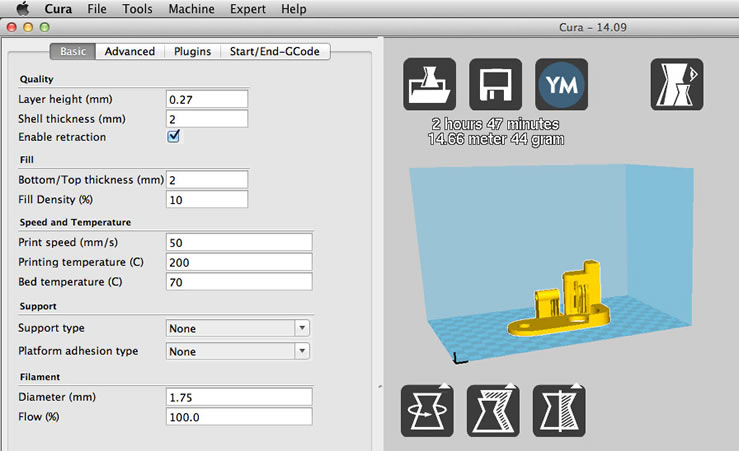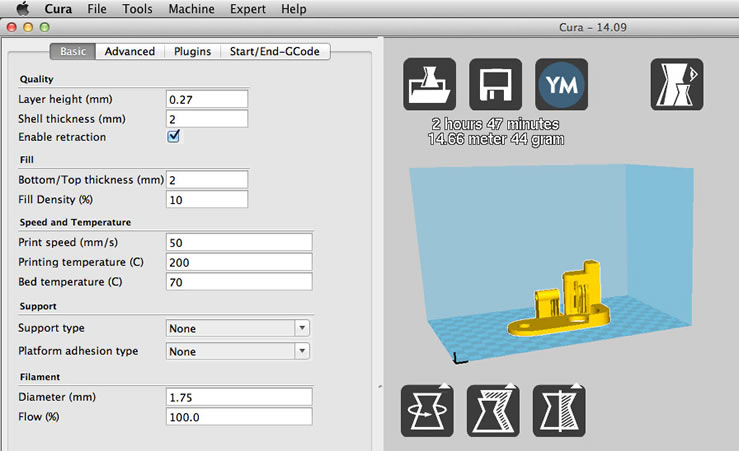Panneau d'acceuil de Cura
Menu pour gérer les fichiers entrant et sortant. - Détails -
Outils - Détails -
Choix du type d'imprimante 3D
Passer en mode expert pour des réglages plus fin - Détails -
Gestion de la visualisation 3D
- Détails -
Temps d'impression et quantité de matière utilisées
Visualistaion de la chambre d'impression 3D
Transformation de votre objet à l'interieur de la chambre de l'imprimante 3D - Rotation, mise à l'echelle miroir
Panneaux des règlages - Détails -